การทำงานกับ ESET Safe Server
หน้าต่างโปรแกรมหลักของ ESET Safe Server จะแบ่งออกเป็นสองส่วน หน้าต่างหลักที่ด้านขวาจะแสดงข้อมูลที่เกี่ยวข้องกับตัวเลือกที่เลือกจากเมนูหลักทางด้านซ้าย
คำแนะนำพร้อมภาพประกอบ โปรดดู เปิดหน้าต่างโปรแกรมหลังของผลิตภัณฑ์ ESET สำหรับ Windows เพื่อดูคำแนะนำพร้อมภาพประกอบ ของเราซึ่งมีให้แบบภาษาอังกฤษและภาษาอี่นๆ อีกหลายภาษา |
คุณสามารถเลือกโทนสีของ ESET Safe Server GUI ได้ที่มุมบนขวาของหน้าต่างโปรแกรมหลัก คลิกไอคอนโทนสี (ไอคอนจะเปลี่ยนไปตามโทนสีที่เลือกในปัจจุบัน) ถัดจากไอคอนย่อขนาด และเลือกโทนสีจากเมนูแบบเลื่อนลง:
•เหมือนกับสีของระบบ ตั้งค่าโทนสี ESET Safe Server ตามการตั้งค่าระบบปฏิบัติการของคุณ
•มืด ESET Safe Server จะมีโทนสีเข้ม (โหมดมืด)
•สว่าง ESET Safe Server จะมีโทนสีสว่าง ซึ่งเป็นโทนสีมาตรฐาน
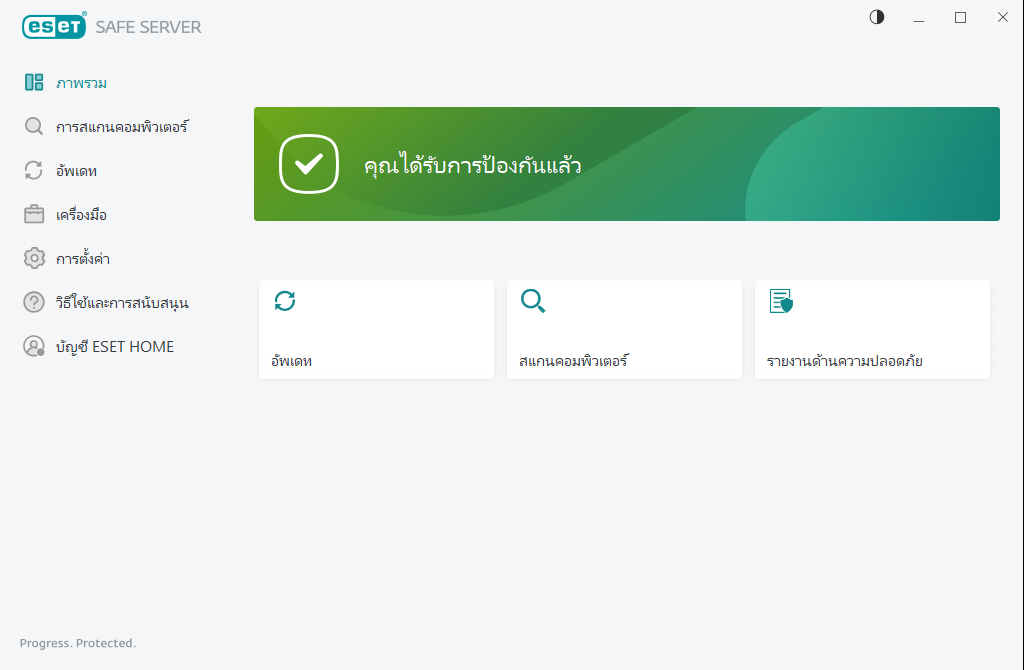
ตัวเลือกเมนูหลัก:
ภาพรวม - ให้ข้อมูลเกี่ยวกับสถานะการป้องกันของ ESET Safe Server
การสแกนคอมพิวเตอร์ - กำหนดค่าและเริ่มต้นสแกนคอมพิวเตอร์ของคุณหรือสร้างการสแกนแบบกำหนดเอง
อัพเดท — แสดงข้อมูลเกี่ยวกับโมดูลและการอัพเดทกลไกตรวจหา
เครื่องมือ — ให้การเข้าถึง ที่ช่วยให้การดูแลโปรแกรมง่ายขึ้นและเสนอตัวเลือกเพิ่มเติมสำหรับผู้ใช้ขั้นสูง
การตั้งค่า – มีตัวเลือกการกำหนดค่าสำหรับฟีเจอร์การป้องกันของ ESET Safe Server (การป้องกันคอมพิวเตอร์และการป้องกันอินเทอร์เน็ต) และการเข้าถึง การตั้งค่าขั้นสูง
วิธีใช้และการสนับสนุน — แสดงข้อมูลเกี่ยวกับการสมัครสมาชิกของคุณ, ผลิตภัณฑ์ ESET ที่ติดตั้ง, และลิงก์ที่พาไปยัง วิธีใช้แบบออนไลน์ ฐานความรู้ ESET และ ฝ่ายสนับสนุนด้านเทคนิค
บัญชี ESET HOME — เชื่อมต่ออุปกรณ์ของคุณกับ ESET HOME หรือตรวจสอบสถานะการเชื่อมต่อบัญชี ESET HOME ใช้ ESET HOME เพื่อดูและจัดการกับการตั้งค่า การสมัครสมาชิกและอุปกรณ์ ESET ที่เปิดใช้งาน
